Produția muzicală poate fi o disciplină complexă și provocatoare, în special când vine vorba de utilizarea instrumentelor și tehnicilor potrivite. În acest capitol, mai ales în secțiunea 3.2, îți voi arăta cum să îți începi proiectele în FL Studio în mod eficient, stabilind viteza pentru genul tău, încărcând samples fără probleme în Step Sequencer și efectuând rutarea lor în mixer. Să ne adâncim împreună în bazele acestora.
Cele mai importante concluzii
- BPM-ul (Beats per Minute) muzicii tale depinde de genul ales și este esențial pentru atmosfera generală.
- Samples pot fi încărcate ușor în Step Sequencer și atribuite în mixer, asigurând un flux de lucru fără probleme.
- O denumire concisă în mixer facilitează ajustările ulterioare și conexiunile între elemente.
Ghid pas cu pas
1. Începe proiectul din setările corecte
Pentru a începe eficient cu noul tău proiect muzical, trebuie mai întâi să stabilești viteza (BPM). Alegerea vitezei corecte depinde foarte mult de genul pe care vrei să-l produci. Multe melodii pop și genuri de dans folosesc adesea 128 BPM. Pentru a seta această viteză, fă clic pe butonul din partea de sus a ferestrei și trage cu mouse-ul în sus sau în jos.

2. Ajustează viteza
După ce ai ales viteza, poți face ajustări fine. Fă clic pe câmpul de lângă numărul BPM pentru a schimba zecimalele, dacă este necesar. De obicei, este suficient să introduci numere întregi în BPM, deoarece aceasta este practica standard în producția muzicală.
3. Accesează Step Sequencer
Acum, unde ai stabilit viteza, poți începe să îți echipezi proiectul cu samples. Accesează Step Sequencer. Ar trebui să vezi deja câteva samples presetate, cum ar fi Kick, Clap, Head și Snare. Aceste samples sunt de obicei deja rutate în mixer, ceea ce facilitează considerabil munca.
4. Ascultă samples
Pentru a te asigura că samples corespund stilului tău, le poți asculta direct în fereastra Sampler. Fă clic pe samples pentru a vizualiza forma de undă și sunetul, astfel încât să poți decide dacă dorești să lucrezi cu aceste samples sau nu.
5. Elimină samples nedorite
Dacă samples încărcate anterior nu îți plac, le poți șterge cu ușurință. Fă clic dreapta pe fiecare sample și alege „Șterge”. Confirmă acțiunea de ștergere pentru a curăța Samplerul.
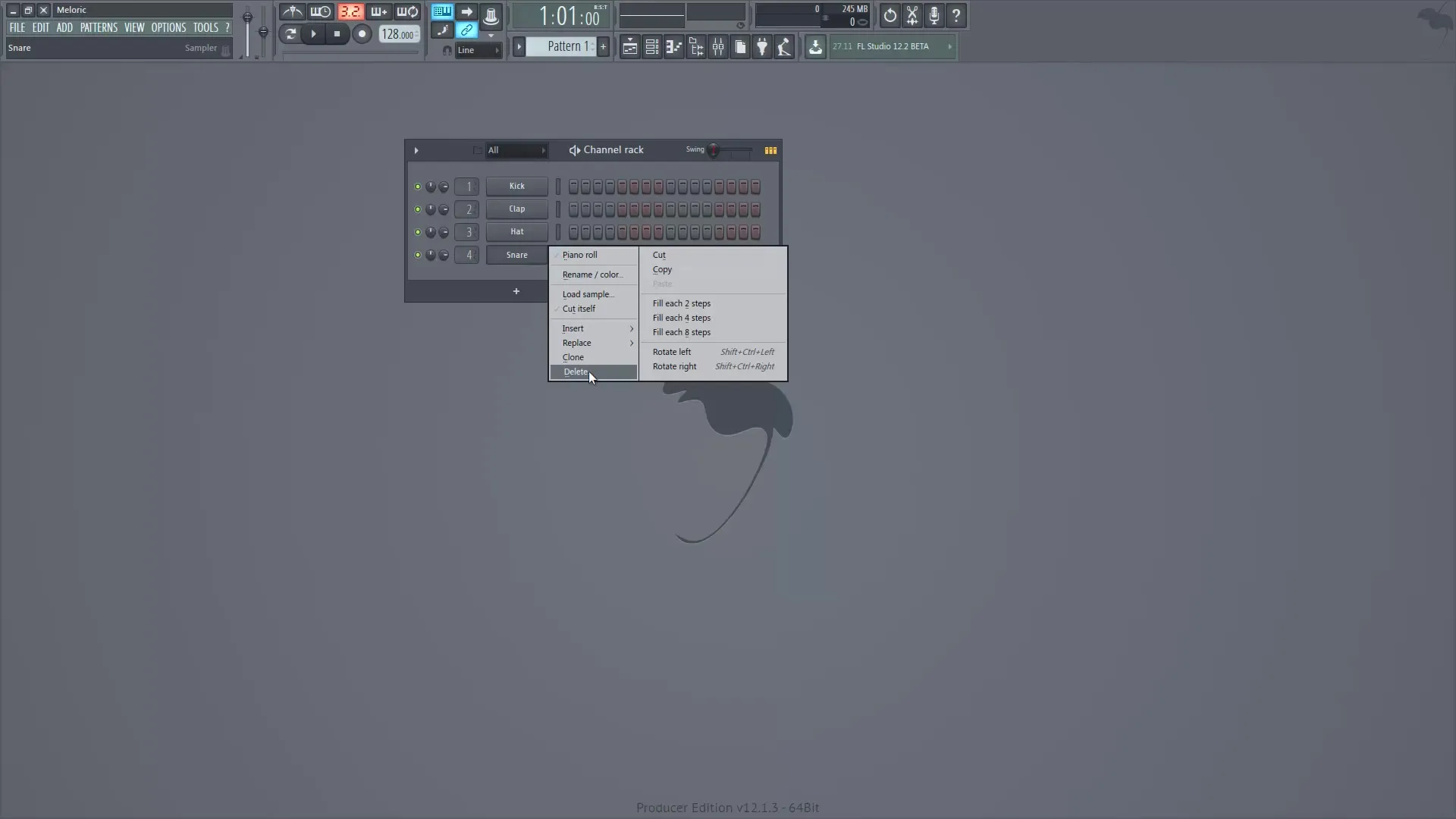
6. Încarcă samples noi
Pentru a adăuga sunete noi, deschide browserul și selectează biblioteca ta de samples. Aici ar trebui să vezi toate samples disponibile. Începe căutând bătăi de tobe potrivite și ascultă diferite opțiuni în fereastra de previzualizare. Când ai ales un sample, trage-l în Step Sequencer.
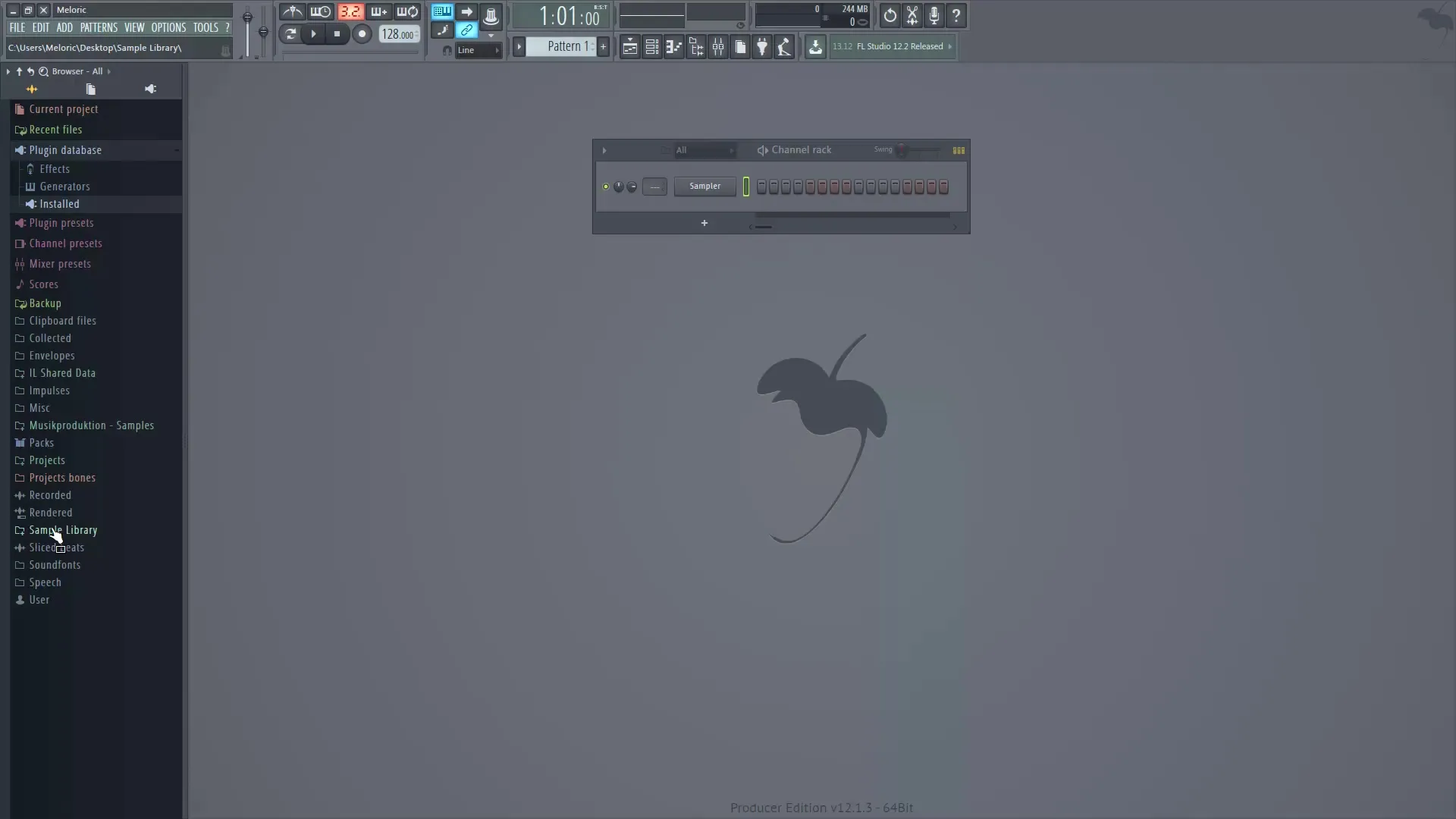
7. Aranjează samples în Step Sequencer
Trage samples în ordinea care îți place cel mai mult în Step Sequencer. Asigură-te că le tragi în locurile corecte pentru a nu înlocui samples existente, decât dacă dorești să faci asta. Adaugă mai multe samples după cum dorești, până ai elementele dorite pentru o bătăi de tobe.
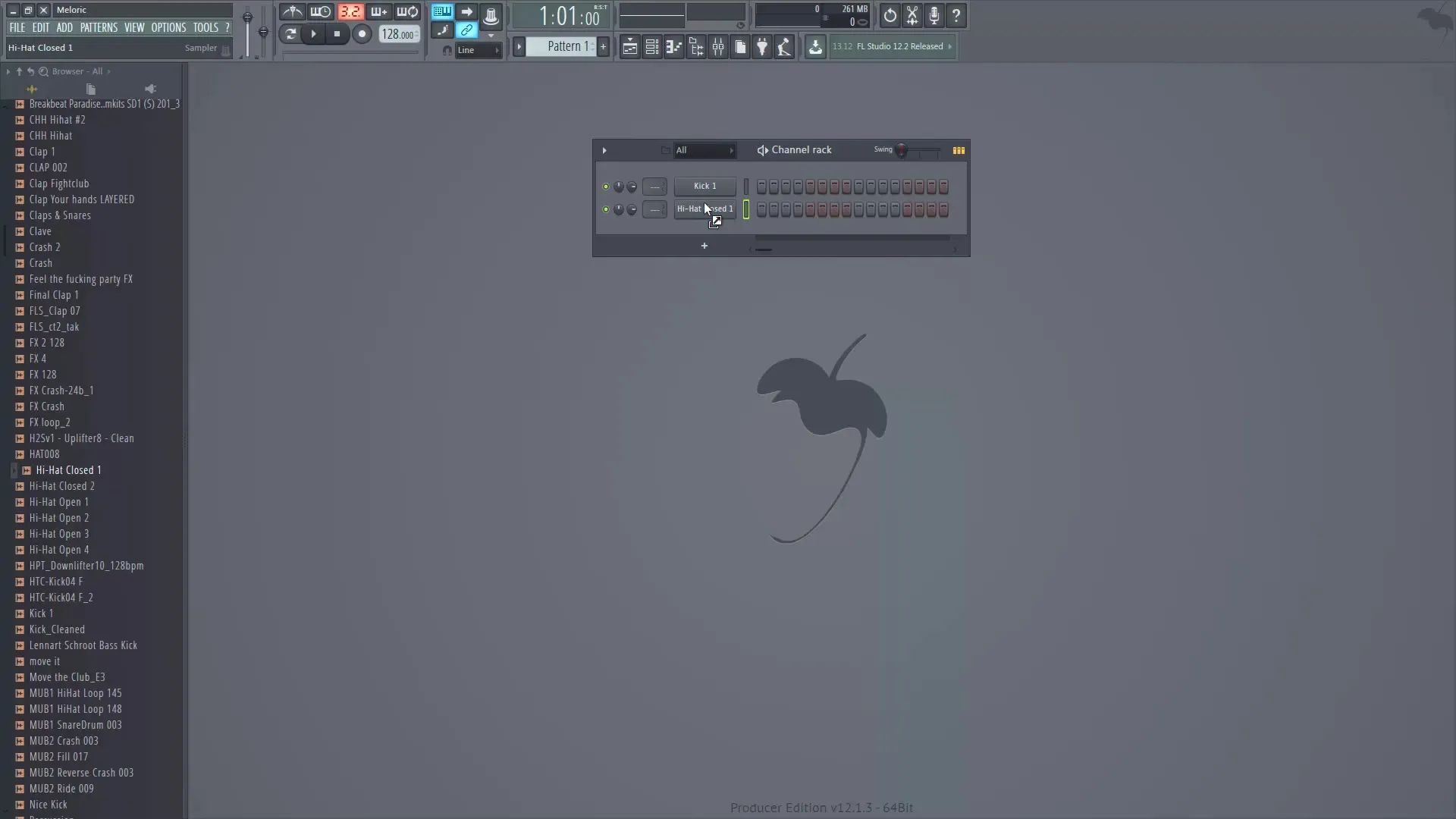
8. Efectuează rutarea în mixer
Acum vine cel mai important pas: Samples trebuie atribuite mixerului. Fă clic pe fiecare sample din Step Sequencer și atribuie-le unui canal de mixer. Kick-ul în canalul 1, Clap-ul în canalul 2 și așa mai departe. Acest lucru îți permite să controlezi mai bine fiecare element al bătăii.
9. Rutare eficientă în mixer (opțional)
Dacă dorești să efectuezi atribuirea manual, este, de asemenea, posibil. Fă clic dreapta pe canalul de mixer dorit și alege „Routing canal”. Pentru a atribui mai multe samples simultan, poți ține apăsat Shift în timp ce selectezi samples. Acest lucru îți va oferi posibilitatea să rotezi pe toate odată și, în același timp, să preiei numele samples.
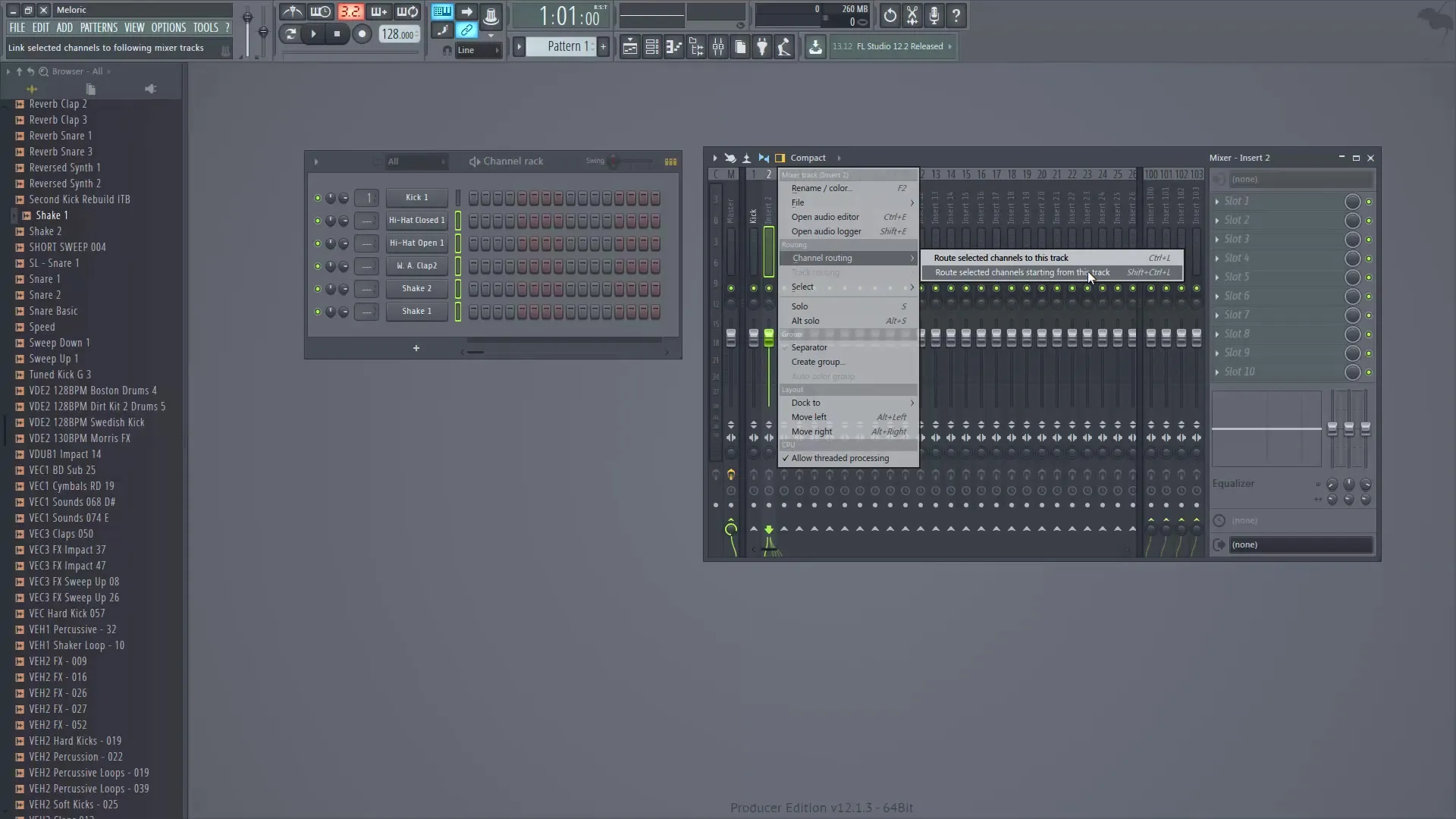
10. Denumește canalele mixerului
Pentru a simplifica atribuirea, denumește canalele mixerului conform samples încărcate. Astfel, vei păstra o evidență și vei putea face rapid ajustări, dacă este necesar. Denumirea corectă nu ușurează doar amestecarea, ci și editarea ulterioară a pieselor tale.
Rezumat – Producția muzicală digitală cu FL Studio: Viteza și gestionarea sample-urilor
În acest capitol ai învățat cât de important este să stabilești viteza corectă pentru proiectul tău muzical și cum să încarci samples eficient în Step Sequencer și să le rutezi în mixer. Cu aceste setări de bază, ești bine echipat pentru a-ți valorifica potențialul creativ în FL Studio.
Întrebări frecvente
Cum setez BPM-ul în FL Studio? Fă clic pe butonul din partea de sus a ferestrei și trage cu mouse-ul în sus sau în jos.
Pot ruga mai multe samples simultan în mixer? Da, poți ține apăsat Shift în timp ce selectezi samples și apoi utilizează opțiunea de rutare din mixer.
Cum pot șterge samples din Step Sequencer? Fă clic dreapta pe sample și alege „Șterge”, apoi confirmă.
Cum ascult samples înainte de a le selecta? Fă clic pe samples în fereastra Sample pentru a auzi o previzualizare a sunetului.
Cum denumesc canalele mixerului în FL Studio? Fă clic dreapta pe canalul mixerului și alege opțiunea „Renumește”.


